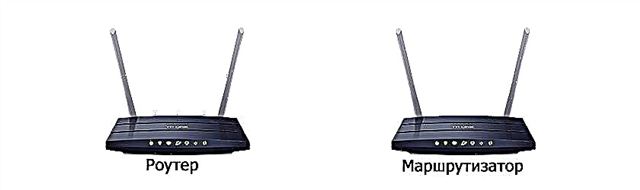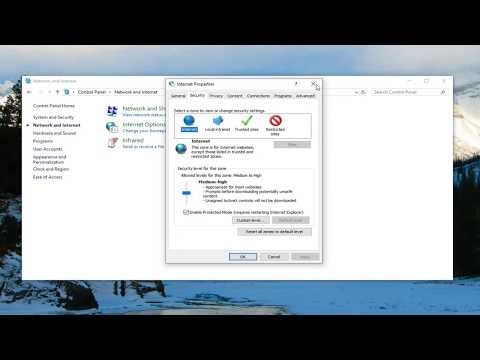इंटरनेट से कनेक्ट करते समय सबसे लोकप्रिय त्रुटियों में से एक त्रुटि 651 है। यह विंडोज 10, विंडोज 8 और विंडोज 7 में दिखाई देता है। आप इस त्रुटि को हाई-स्पीड कनेक्शन (WAN Miniport PPPoE) के माध्यम से कनेक्ट करते हुए देख सकते हैं। इसी समय, इंटरनेट को सीधे राउटर या मॉडेम दोनों के माध्यम से कंप्यूटर से जोड़ा जा सकता है। त्रुटि स्वयं पाठ के साथ प्रकट होती है "मॉडेम या अन्य संचार उपकरण ने एक त्रुटि की सूचना दी।" यह इस तरह दिख रहा है:

विंडोज 10 में, त्रुटि 651 कुछ इस तरह दिखाई देगी:

यदि हम विंडोज 8 पर विचार करते हैं, तो त्रुटि खुद ही थोड़ी अलग होगी। यह सब इंटरफ़ेस की सुविधाओं के कारण है। किसी भी मामले में, समाधान समान होंगे।
नीचे हम सबसे लोकप्रिय और प्रभावी समाधानों पर विचार करेंगे जो 651 त्रुटि को ठीक कर सकते हैं। केवल उन प्रदाताओं के ग्राहक जो पीपीपीओई कनेक्शन का उपयोग करते हैं वे इस समस्या का सामना कर सकते हैं। लोकप्रिय लोगों में: Dom.ru, TTK, रोस्टेलकॉम, एमटीएस।
विंडोज में 651 त्रुटि के सरल समाधान
एक सरल और समझने योग्य निर्देश बनाने के लिए, मैं इस लेख को दो खंडों में विभाजित करूंगा: राउटर (मॉडेम) के माध्यम से इंटरनेट से कनेक्ट करते समय, और प्रदाता से कंप्यूटर को सीधे केबल कनेक्ट करते समय इस त्रुटि को हल करना। लेकिन पहले, मैं कुछ सरल, सामान्य सुझाव देना चाहता हूं जो उच्च गति कनेक्शन के लॉन्च के साथ त्रुटि से छुटकारा पाने में मदद कर सकते हैं।
- अपने आईएसपी समर्थन को कॉल करें, उन्हें त्रुटि 651 के बारे में बताएं। पूछें कि क्या उनकी तरफ से कोई समस्या है। बस यह है कि प्रदाता के उपकरण में समस्याओं के कारण यह त्रुटि बहुत बार होती है। और अपने लिए किसी भी सेटिंग को बदलने से पहले, यह सुनिश्चित करना अच्छा होगा कि केबल के दूसरे छोर पर कोई समस्या नहीं है।
- अपने कंप्यूटर, राउटर, मॉडेम से नेटवर्क केबल को डिस्कनेक्ट करें और इसे वापस प्लग करें। अपने हाई-स्पीड कनेक्शन को पुनरारंभ करने का प्रयास करें।
- कंप्यूटर को दोबारा चालू करो। इसके अलावा, अपने राउटर या मॉडेम (यदि आपके पास एक है) को पुनरारंभ करें। बस एक मिनट के लिए बिजली को अनप्लग करें और इसे वापस प्लग करें।
- यदि यह त्रुटि प्रदाता के लिए पहली बार में कनेक्शन स्थापित करने की प्रक्रिया के दौरान दिखाई देती है, तो सबसे अधिक संभावना है कि आपने हाई-स्पीड कनेक्शन बनाते समय गलत तरीके से कुछ सेटिंग्स निर्दिष्ट की हैं। आपके द्वारा दर्ज किए गए सभी मापदंडों की जांच करें। यदि आप कुछ नहीं जानते हैं, तो आप प्रदाता के समर्थन को कॉल कर सकते हैं।
- याद रखें कि 651 त्रुटि दिखाई देने से पहले आपने क्या बदला, स्थापित या कॉन्फ़िगर किया है। आपने एक एंटीवायरस स्थापित किया हो सकता है जो कनेक्शन को अवरुद्ध कर सकता है। इसे अस्थायी रूप से अक्षम करने का प्रयास करें।
- यदि आपके कंप्यूटर में दो नेटवर्क कार्ड स्थापित हैं, तो एक को अक्षम करें। केवल उसी को छोड़ दें जिसके माध्यम से आप इंटरनेट से जुड़ने का प्रयास कर रहे हैं। आप नेटवर्क कनेक्शन में बस एडाप्टर को अनप्लग कर सकते हैं।
यदि इन सिफारिशों ने मदद नहीं की, और आप अभी भी हाई-स्पीड कनेक्शन के माध्यम से इंटरनेट से कनेक्ट नहीं कर सकते हैं, तो आपको अन्य समाधानों की जांच करने की आवश्यकता है, अधिक जटिल। नीचे मैं त्रुटि के साथ स्थिति को स्पष्ट करने का प्रयास करूंगा "मॉडेम या अन्य संचार उपकरण ने एक त्रुटि की सूचना दी" जब आपके पास एक राउटर या मॉडेम के माध्यम से इंटरनेट जुड़ा होता है, और जब केबल सीधे कंप्यूटर या लैपटॉप के नेटवर्क कार्ड से जुड़ा होता है।
यदि राउटर के माध्यम से कनेक्ट करते समय त्रुटि 651 दिखाई देती है (मॉडेम)
यह पूरी तरह से एक और कहानी है। यहां एक बिंदु को समझना महत्वपूर्ण है: यदि आपके पास एक राउटर से जुड़े इंटरनेट प्रदाता से एक केबल है, और राउटर और एक कंप्यूटर नेटवर्क केबल से या वाई-फाई के माध्यम से जुड़े हुए हैं, तो सामान्य रूप से कंप्यूटर पर हाई-स्पीड कनेक्शन शुरू करने की आवश्यकता नहीं है... यह सिर्फ मतलब नहीं है। जब तक आपका राउटर ब्रिज मोड में कॉन्फ़िगर नहीं किया गया है। अभी समझाता हूँ।
लगभग सभी राउटर डिफ़ॉल्ट रूप से राउटर मोड में काम करते हैं। और जब इंटरनेट राउटर से जुड़ा होता है, और आप कंप्यूटर पर हाई-स्पीड कनेक्शन शुरू करते हैं, तो यह राउटर से नहीं गुजरेगा। और आपको त्रुटि 651 दिखाई देगी। यह सामान्य है। यदि आपने राउटर स्थापित किया है तो अपने कंप्यूटर पर कनेक्शन चलाने से क्यों परेशान हों। राउटर खुद पीपीपीओई प्रोटोकॉल का उपयोग करके प्रदाता के साथ एक संबंध स्थापित करेगा। आपको केवल राउटर सेटिंग्स में इस कनेक्शन को कॉन्फ़िगर करने की आवश्यकता है। एक कनेक्शन प्रकार चुनें, एक उपयोगकर्ता नाम, पासवर्ड आदि सेट करें।
राउटर आईएसपी को कॉल करेगा, इंटरनेट से कनेक्ट करेगा, और बस इसे केबल और वाई-फाई के माध्यम से सभी उपकरणों में वितरित करेगा। और आपको सिर्फ अपने कंप्यूटर पर हाई-स्पीड कनेक्शन की आवश्यकता नहीं है। आप इसे हटा सकते हैं।
इंटरनेट प्रदाता से कनेक्ट करने के लिए आपके राउटर या मॉडेम को सही ढंग से कॉन्फ़िगर करने के लिए सभी आवश्यक है। ऐसा करने के लिए, अपना राउटर सेट करने के लिए निर्देश देखें। आप यहां कुछ मॉडल स्थापित करने के लिए निर्देश पा सकते हैं: https://help-wifi.com/instrukcii-po-nastrojke-routerov/। यह सब कनेक्शन के प्रकार (जो आपके आईएसपी का उपयोग करता है) और कनेक्शन के लिए मापदंडों को निर्दिष्ट करने के लिए नीचे आता है (उपयोगकर्ता नाम, पासवर्ड)।

यदि आप अभी भी अपने कंप्यूटर पर एक राउटर के माध्यम से इंटरनेट कनेक्शन शुरू करना चाहते हैं, तो आपको राउटर को ब्रिज मोड में डालने की आवश्यकता है। सच, मुझे समझ नहीं आ रहा है कि ऐसा क्यों किया जाना चाहिए।
मुझे लगता है कि हमने राउटर के माध्यम से कनेक्ट होने पर इसकी उपस्थिति के साथ त्रुटि 651, या बल्कि, पता लगाया।
त्रुटि "मोडेम या अन्य संचार उपकरण ने एक त्रुटि की सूचना दी" जब केबल को पीसी या लैपटॉप से सीधे कनेक्ट किया जाता है
जब इंटरनेट अतिरिक्त उपकरणों (ब्रिज मोड में राउटर को छोड़कर) के बिना जुड़ा हुआ है तो ये समाधान काम आएंगे। सीधे आपके कंप्यूटर पर।
किसी भी सेटिंग्स को बदलने से पहले, मैं अभी भी आपको यह पता लगाने की सलाह देता हूं कि आईएसपी की तरफ से कोई समस्या है या नहीं।
नेटवर्क सेटिंग्स रीसेट करें, ब्रॉडबैंड कनेक्शन निकालें और पुन: कॉन्फ़िगर करें
आप बस अपने उच्च-ग्रेड आईएसपी कनेक्शन को हटा सकते हैं और इसे फिर से बना सकते हैं। लेकिन नेटवर्क सेटिंग्स (टीसीपी / आईपी) को रीसेट करना बेहतर है, और फिर एक नया कनेक्शन बनाएं।
यदि आपके पास विंडोज 10 है, तो आप इस निर्देश के अनुसार नेटवर्क को रीसेट कर सकते हैं। यदि विंडोज 7, या विंडोज 8, तो कमांड प्रॉम्प्ट को व्यवस्थापक के रूप में चलाएं, और बदले में निम्नलिखित कमांड चलाएं:
netsh winsock रीसेट
netsh int ip reset c: resetlog.txt
हम कंप्यूटर को रिबूट करते हैं और हाई-स्पीड कनेक्शन बनाते हैं। यह कैसे करना है, मैंने लेख में लिखा था कि विंडोज 10 में इंटरनेट कैसे स्थापित किया जाए। सब कुछ बहुत सरल है।
आपको "नेटवर्क और साझाकरण केंद्र" खोलने की आवश्यकता है। ऐसा करने के लिए, इंटरनेट कनेक्शन आइकन (अधिसूचना पैनल पर) पर राइट-क्लिक करें, और उपयुक्त आइटम का चयन करें। नई विंडो में, "नया कनेक्शन या नेटवर्क बनाएं और कॉन्फ़िगर करें" पर क्लिक करें।

ठीक है, तो सब कुछ मानक है (चित्र बड़ा करने के लिए क्लिक करें):

त्रुटि 651 प्रकट नहीं हो सकती है और आप इंटरनेट से कनेक्ट कर पाएंगे।
PPPoE कनेक्शन गुणों में TCP / IPv6 प्रोटोकॉल को अक्षम करें
ऐसी जानकारी है कि यह विधि काम करती है। "कंट्रोल पैनल नेटवर्क और इंटरनेट नेटवर्क कनेक्शन" पर जाएं। या "नेटवर्क और साझाकरण केंद्र", और बाईं ओर "एडेप्टर सेटिंग्स बदलें"। फिर पीपीपीओई कनेक्शन पर राइट-क्लिक करें और "गुण" चुनें।
नेटवर्किंग टैब पर जाएं, आईपी संस्करण 6 (टीसीपी / आईपीवी 6) घटक को अनचेक करें, और ओके पर क्लिक करें।

उसके बाद, हम एक इंटरनेट कनेक्शन शुरू करने की कोशिश करते हैं।
रजिस्ट्री में पैरामीटर बदलना
मुझे यकीन नहीं है कि यह विधि विंडोज के नियमित संस्करण पर काम करेगी (क्योंकि यह विंडोज के सर्वर संस्करणों के लिए उपयुक्त है), लेकिन आप कोशिश कर सकते हैं।
सबसे पहले आपको रजिस्ट्री संपादक में जाने की आवश्यकता है। ऐसा करने के लिए, विन + आर कुंजी संयोजन दबाएं, regedit कमांड दर्ज करें, और "ओके" पर क्लिक करें।
अनुभाग पर जाएं:
HKEY_LOCAL_MACHINE SYSTEM CurrentControlSet Services Tcpip Parameters
खाली क्षेत्र पर राइट-क्लिक करें और नया DWORD (32-बिट) मान चुनें। पैरामीटर नाम EnableRSS पर सेट है, और मान 0 (शून्य) है।
DisableTaskOffload नामक एक और पैरामीटर बनाएँ, लेकिन 1 के मान के साथ।
उसके बाद, आपको अपने कंप्यूटर को पुनरारंभ करने की आवश्यकता है। एक हाई-स्पीड कनेक्शन शुरू करें। आपको शायद अब 651 त्रुटि दिखाई नहीं देगी।
651 त्रुटि के लिए कुछ और समाधान
- थोड़ी देर के लिए तृतीय-पक्ष एंटीवायरस अक्षम करें (यदि स्थापित है)। इसके अलावा, Windows अंतर्निहित फ़ायरवॉल को अक्षम करें। आपके हाई-स्पीड इंटरनेट कनेक्शन को ब्लॉक करना उनके लिए असामान्य नहीं है।
- डिवाइस मैनेजर पर जाएं और "नेटवर्क एडेप्टर" टैब पर नेटवर्क कार्ड एडाप्टर की जांच करें। आप नेटवर्क कार्ड ड्राइवरों को अपडेट करने का प्रयास कर सकते हैं। ड्राइवर को आधिकारिक वेबसाइट से डाउनलोड करना सबसे अच्छा है, और बस स्थापना शुरू करें।
- अपने प्रदाता को मत भूलना। अधिक सटीक, कि समस्या उसकी तरफ हो सकती है।
यदि आपके पास त्रुटि 651 को हल करने के बारे में अधिक जानकारी है, तो नीचे दी गई टिप्पणियों में साझा करना सुनिश्चित करें। आप लेख के विषय पर भी अपने प्रश्न छोड़ सकते हैं, मैं निश्चित रूप से उत्तर दूंगा और मदद करने का प्रयास करूंगा।